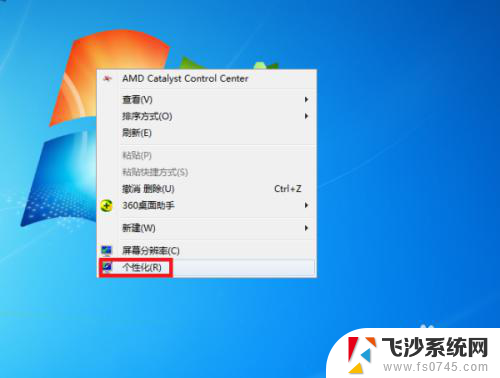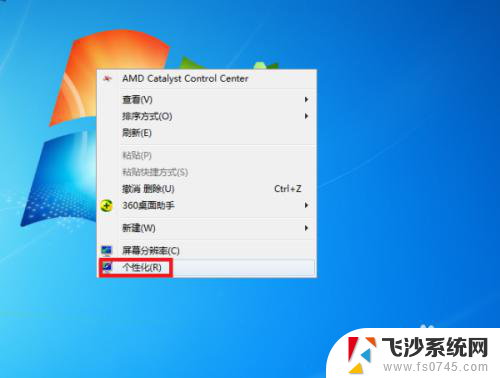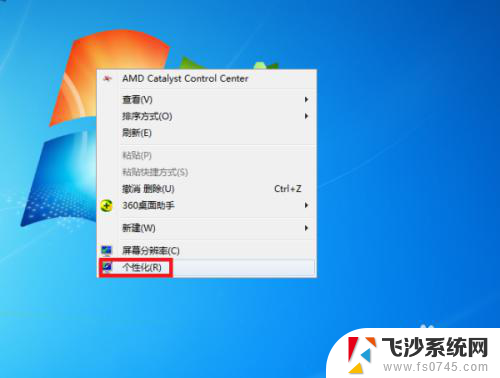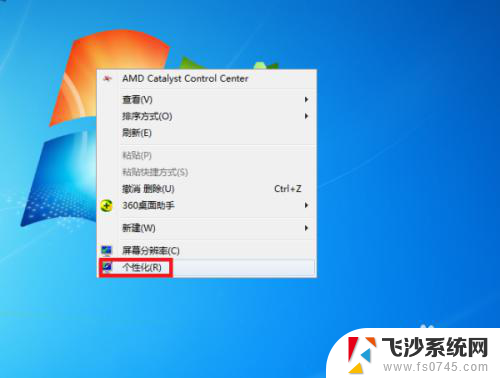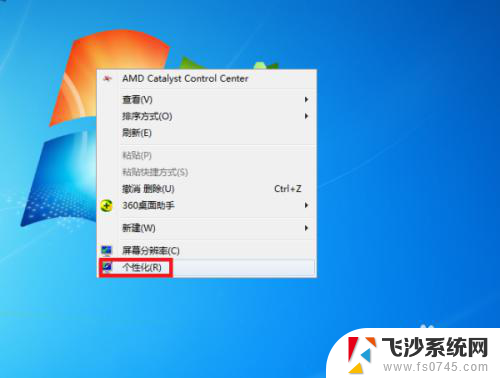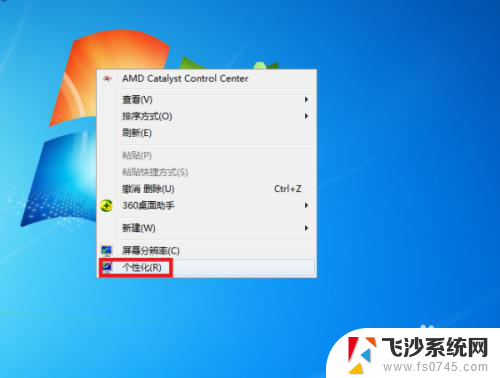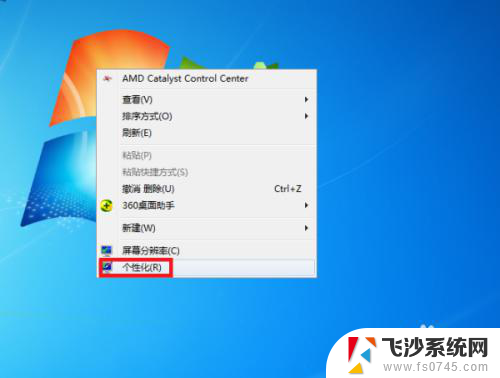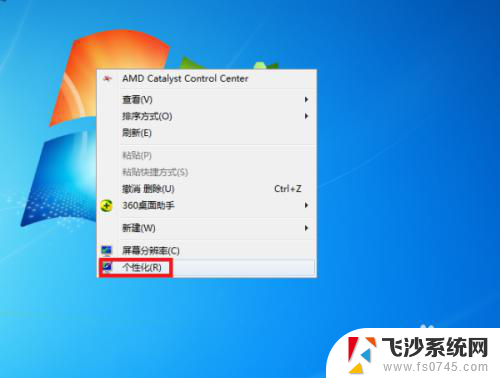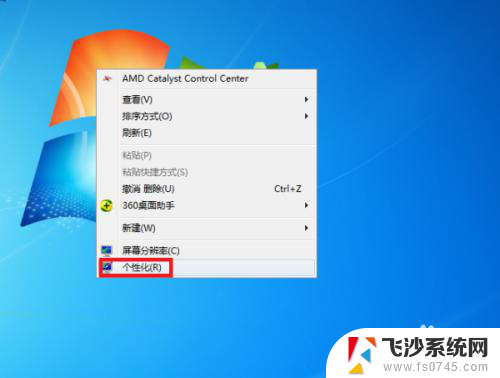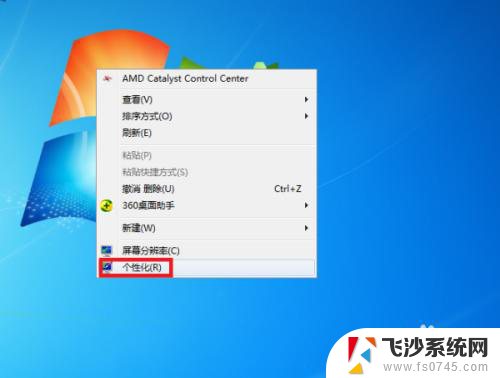桌面设置动态壁纸 如何在电脑上设置动态桌面壁纸
动态壁纸是一种能够为我们的电脑桌面增添活力和美观的装饰方式,相比于传统的静态壁纸,动态壁纸能够展现出更加生动的效果,让我们的电脑界面焕发出全新的魅力。如何在电脑上设置动态桌面壁纸呢?在本文中我们将介绍一些简单的步骤和方法,帮助您轻松实现电脑桌面的动态变化。无论是喜欢自然景色、动漫卡通还是时尚潮流的人士,都能够找到适合自己的动态壁纸,让电脑桌面焕然一新。让我们一起来了解一下吧!
方法如下:
1.在电脑桌面空白处点击鼠标右键,然后在右键菜单中选择“个性化”选项点击。

2.进入个性化设置界面后,点击“联机获取更多主题”选项。
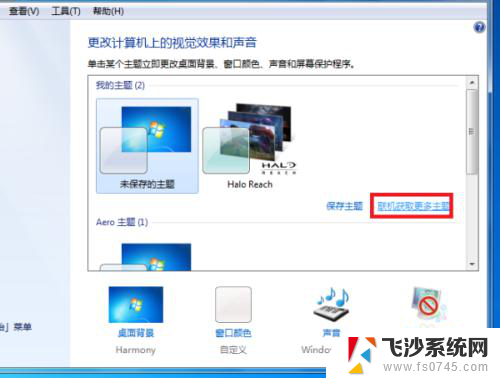
3.然后在主题选择界面按个人需要选择一个主题下载,下载好后进行解压。
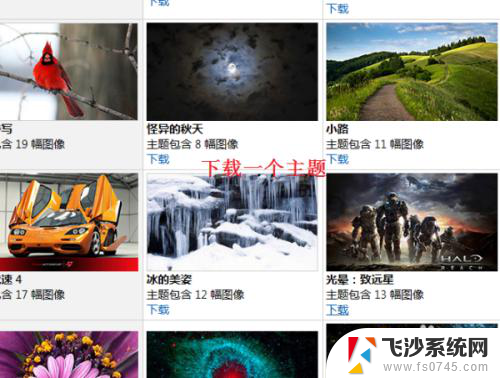
4.然后桌面背景界面设置刚刚下载的主题图片切换时间为“10秒”。
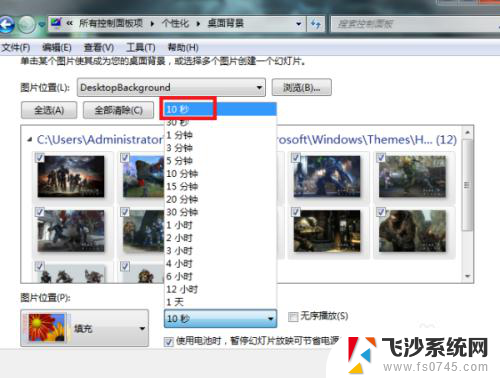
5.最后点击“保存修改”按钮返回主界面。完成以上设置后,即可在电脑中设置动态桌面壁纸。
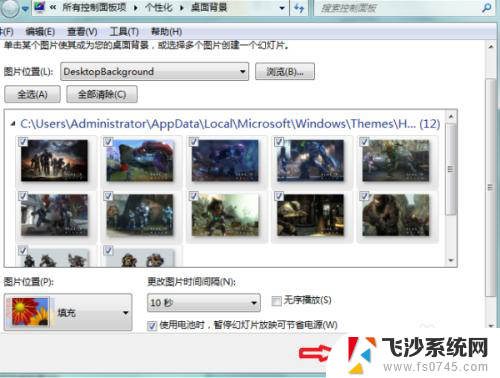
6.总结:
1、在电脑桌面空白处点击鼠标右键,然后在右键菜单中选择“个性化”选项点击。
2、进入个性化设置界面后,点击“联机获取更多主题”选项。
3、然后在主题选择界面按个人需要选择一个主题下载,下载好后进行解压。
4、然后桌面背景界面设置刚刚下载的主题图片切换时间为“10秒”。
5、最后点击“保存修改”按钮返回主界面。完成以上设置后,即可在电脑中设置动态桌面壁纸。
以上就是桌面设置动态壁纸的全部内容,如果遇到这种情况,你可以按照以上操作进行解决,非常简单快速,一步到位。